インターネット接続の共有を介してWindowsPCをWiFiホットスポットに変える
この投稿では、 netsh wlanユーティリティ、コマンドプロンプト、( command prompt, )ワイヤレスホストネットワーク(Wireless Hosted Network )を使用するか、無料のWiFiホットスポットクリエーター(WiFi Hotspot Creator)ソフトウェアを使用して、Windows 11/10 / 8.1/8でインターネット接続共有をオンにし(turn on Internet Connection Sharing)てWiFiホットスポットを作成する方法を説明します。(create a WiFi hotspot)また、 Windowsの設定を使用してモバイルホットスポット(create a Mobile Hotspot)を簡単に作成する方法についても説明します。
電話(Phone)を購入したところ、サイズが50MBを超えるアプリをダウンロードするときに、Wi-Fi接続または3G接続が必要であることがわかりました。私は2Gを使用していて、自宅でワイヤレス接続を使用していませんでした。
WindowsPCをWiFiホットスポットに変える
Baidu Wi-Fiホットスポットアプリ、 Connectify、 仮想ルーターマネージャー(Virtual Router Manager)、MyPublicWiFi、Bzeek、WiFiホットスポットクリエーター、MyPublicWiFi、mSpotなどの無料のWiFiホットスポットクリエーターソフトウェア(WiFi Hotspot creator software)をいつでも使用してWiFiホットスポットを作成できますが、ネイティブに作成したかったのです。Windows 10/8の場合。
Windows7で作成する手順が異なります。Windows 10 Dell(Dell)ラップトップでそれを実行しようとすると、ネットワーク(Network)と共有センター(Sharing Center)を介してアドホックネットワーク(Create an ad hoc network)を作成するための設定が存在しないことがわかりました。そのときの唯一の選択肢は、 netshユーティリティ(netsh utility)を使用することだと思いました。
インターネット接続の共有を有効にする
まず、WiFiがオンに設定されて(WiFi is set to ON)いることを確認します。次に、管理者としてコマンドプロンプトを開く必要があります。WinXメニューを開き、コマンドプロンプト(管理者)を選択します。(Command Prompt (Admin). )CMDウィンドウが開きます。次のように入力してEnterキーを押します。
netsh wlan set hostednetwork mode=allow ssid=DellNet key=asdfg12345
ここで、 DellNetは私が選択した名前であり、asdfg12345は私が選択したパスワードです。これは少なくとも8文字の長さである必要があります。自分の名前を付けて、自分のパスワードを選択できます。
次に、CMDウィンドウに次のように入力してEnterキー(Enter)を押します。
netsh wlan start hostednetwork
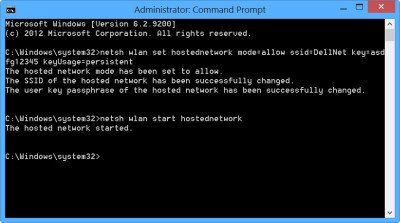
私たちが行ったことは、ワイヤレスホステッドネットワーク(Hosted Network)を開始することです。
ワイヤレスホステッドネットワークは、 (Hosted Network)Windows 7、Windows Server 2008 R2以降でサポートされ、ワイヤレスLANサービス(Wireless LAN Service)がインストールされているWLAN機能です。この機能は、2つの主要な機能を実装します。
- 物理ワイヤレスアダプターを複数の仮想ワイヤレスアダプターに仮想化することは、仮想Wi-Fiと呼ばれることもあります。
- 指定された仮想ワイヤレスアダプタを使用するSoftAPと呼ばれることもあるソフトウェアベースのワイヤレスアクセスポイント(AP) 。
ワイヤレスホストネットワークとnetshコマンドの詳細については、MSDNを参照してください。(You can get more details about the Wireless Hosted Network and the netsh commands here on MSDN.)
(Create WiFi)Windows 11/10WiFiホットスポットを作成する
次に、Control Panel\All Control Panel Items\Network and Sharing Centerを開きます。Windowsには、左側の[アダプター設定の変更]の(Change)[ワイヤレスネットワークの管理]リンクがあります。(Manage wireless networks)
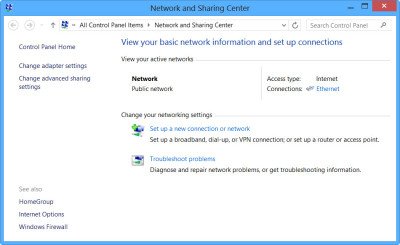
[アダプタ設定の変更](Change adapter settings)をクリックします。すべてのネットワーク接続(Network Connections)が表示されます。
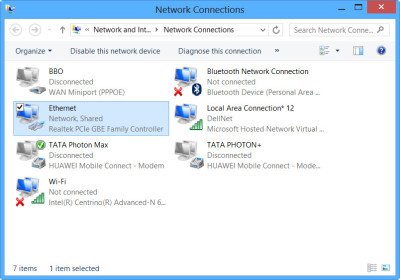
新しく作成されたDellNet(ローカルエリア接続12)(DellNet (Local Area Connections 12)) はここで確認できます。現在使用している接続(私の場合はイーサネット(Ethernet))を右クリックして(Right-click)インターネット(Internet)に接続し、 [プロパティ]を選択します。
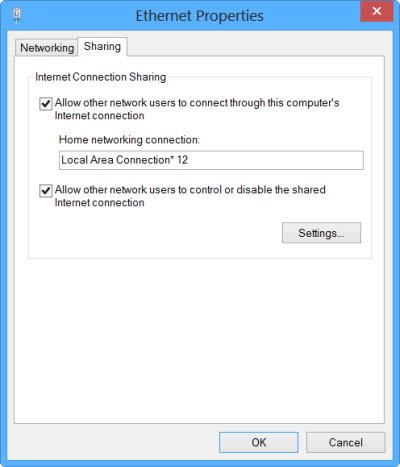
[イーサネットの(Ethernet)プロパティ(Properties)]ボックスの[共有]タブ(Sharing tab)をクリックし、 [他のネットワークユーザーにこのコンピューターのインターネット接続を介した接続を許可(Allow other network users to connect through this computer’s Internet connection)する]を選択します。[ホームネットワーク接続(Home networking connection)]のドロップダウンメニューから、[ローカルエリア接続12(Local Area Connections 12) ]を選択し、[ OK]をクリックしました。
Windows10でモバイルホットスポットを作成する
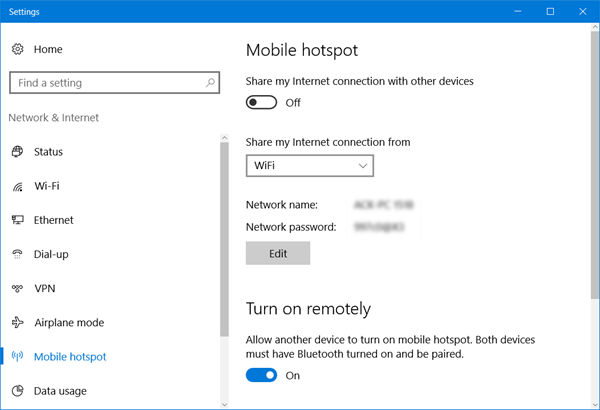
Windows 10でモバイルホットスポットを作成するには、 Settings > NetworkとInternet > Mobileホットスポット]を開くこともできます。ここで、[インターネット接続を他のデバイスと共有する](Share my Internet connection with other devices)を[オン]の位置に切り替えます。
この投稿では、モバイルホットスポットを作成する方法、Windows10でホットスポットの名前とパスワードを変更する方法について詳しく説明します。
PCにイーサネット、Wi-Fi、またはセルラーデータ接続(We can’t set up mobile hotspot because your PC doesn’t have an Ethernet, Wi-Fi, or cellular data connection)メッセージが赤い色で表示されていないためにモバイルホットスポットを設定できない場合は、 Windows10がモバイルホットスポットを作成できないことを意味します。 。それに応じてインターネット(Internet)接続を変更する必要があります。上記のフリーソフトウェアのいずれかを使用すると、そのような場合に役立つことがあります。
それでおしまい!
インターネット(Internet)共有を許可し、 WindowsラップトップのWi-Fiホットスポットを作成します。
確認のため、 Nokia Lumia 920(Nokia Lumia 920)で[設定]を開き、[ Wi-Fi ]を選択すると、設定したパスワードを使用して電話をラップトップに接続できました。
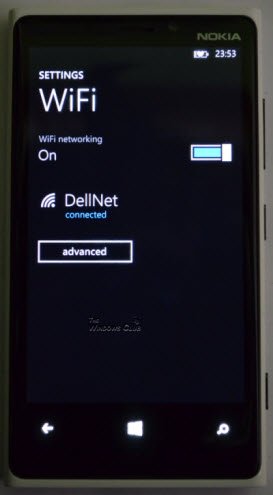
そのため、 Windowsで(Windows)WiFiホットスポットを作成し、携帯電話にも大きなアプリをダウンロードすることができました。
設定から、Windows10でモバイルホットスポットを作成する方法をご覧ください。(See how to create a Mobile Hotspot in Windows 10, via its Settings.)
Related posts
Windows 10 PC用Best Free WiFi Hotspot software
スローInternet Connection? 10 Waysあなたのインターネットをスピードアップする!
Turn Windowsのオンまたはオフ。 Manage Windows 10オプション機能
Windows PCのEvernote。 Review、Features & Download
Windows 10の有効化とUse Remote Desktop Connection
Fix No Internet Connection Windows 10 Creators Update
あなたがそれを忘れたときにWindows10であなたのWiFiパスワードを学ぶ4つの方法
WiFiがWindows 11/10にパスワードの入力を要求しません
Windows 11でWiFi Network Adapterの名前を変更する方法
Fix Mobile Tethering Internet Windows 11/10で切断し続けます
Windows 11の隠しWi-Fiネットワークに接続する3つの方法
Backup and Restore WiFiまたはWireless Network ProfilesでWindows 10
Windowsラップトップが2.4または5 GHz WiFiをサポートしているかどうかを確認する方法
Create desktop Windows 10で特定のWiFi networkに切り替えるためのショートカット
Best Free WiFi Network Scanner Tools for Windows 10
Windows 10でCMD or Powershellを使用してWiFiを無効にする方法
Windows 11のWi-Fiに接続する方法
Windows7でアクティブなネットワーク接続の名前を変更する方法
Fix No internet、Secured WiFi error Windows 11/10 [固定]
WiFi Directとは何ですか?WiFi Directをどのように使用しますか?
